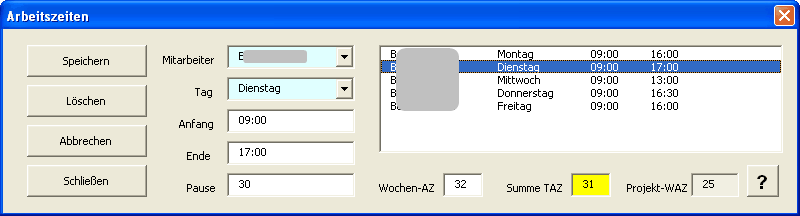|
<< Click to Display Table of Contents >> Kostenstellen-Arbeitszeit erfassen |
  
|
|
<< Click to Display Table of Contents >> Kostenstellen-Arbeitszeit erfassen |
  
|
1.alle (bis zu 4) Mitarbeiterkostenstellen werden aufgelistet, die Hauptkostenstelle steht unten und bekommt die nicht anderen Kostenstellen zugewiesene Arbeitszeit zugeschrieben
2.nur die Kostenstellen, deren Abrechnung sich an der Arbeitszeit orientiert, werden aufgelistet. Alle weiteren Kostenstellen, werden zu einer Sammelkostenstelle zusammegefasst. Wiederum bekommt die Hauptkostenstelle die Differenz zwischen Gesamtarbeitszeit und den anderen Kostenstellen zugewiesenen Zeiten zugeschrieben.
1.Öffnet der Mitarbeiter das Fenster, werden die ihm zugeordneten Kostenstellen angezeigt, die "Hauptkostenstelle" als letzte.
2.Für jede Kostenstelle sind die ihr zugeordneten Termine aufgelistet (Beginn, Kategorie, Patientenname, Dauer, Zusatzzeit, Anteil der Kostenstelle an der Finanzierung).
3.Das Programm errechnet anhand der Vorgaben die Arbeitszeit, summiert die Leistungen pro Kostenstelle, zieht die Summe von der Arbeitszeit ab und schlägt die Differenz der Hauptkostenstelle zu.
•Der Beginn der Arbeitszeit, das Ende und die Pausenzeit können geändert werden. Es erfolgt sofort eine Neuberechnung und Speicherung der Ergebnisse.
•Zu jedem Termin kann die Zusatzzeit geändert werden, indem der Termin gewählt wird und in dem dann sichbar werdenden Feld ("Vorbereitung") die Zeit in Minuten geändert wird (diese kann Dokumentationsaufwand, Telefonate, Absprachen, Besprechnungen im Team betreffen, vorausgesetzt, diese Tätigkeiten werden nicht gesondert abgerechnet). Hat man als zweiter Mitarbeiter oder Dolmetscher am Termin teilgenommen, ist die Zusatzzeit zunächst auf 0 gestellt, selbst wenn im Termin-Formular für den ersten Mitarbeiter schon eine Zusatzzeit für Vor- und Nachbereitung eingetragen wurde, da nicht davon auszugehen ist, dass alle Beteiligten den gleichen Aufwand haben.
•Stellt dies immer noch nicht die realistische Struktur des Tages dar, weil zum Beispiel Zeit für einen Patienten aufgewandt wurde, für den schwer ein Termin generiert werden kann (Telefonate, Besprechungen, Schreiben aufsetzen...), kann die Gesamtzeit der entsprechenden Kostenstelle in den orangen Feldern nach oben korrigiert werden. Jede Änderung führt sofort zur Neuberechnung der Summen und Differenzen, sowie zur Speicherung des neuen Ergebnisses.
Wochenenden: werden normalerweise übersprungen, es sei denn, eine Weiterbildung wurde eingetragen und diese ist als Dienstreise anrechenbar (Merkmal wird vom Admistrator eingestellt)
Feiertage: sind als solche gekennzeichnet. Eine Abrechnung als Dienstzeit ist nur bei Weiterbildung möglich.
Krankheit /Urlaub: sind als solche gekennzeichnet. Je nach Programmeinstellung (Admin), doe sich nach den Vorgaben der kostenträger richten, werden für diese Tage Regelarbeitszeiten oder keine Arbeitszeiten gespeichert.
Nach Aufruf der Funktion [Jahres-Arbeitszeitaufstellung] wird ein Bericht gezeigt, in dem für einen Mitarbeiter nach Kostenstellen getrennt die täglichen Arbeitsstunden angegeben sind.
Nach Aufruf der Funktion [Arbeitszeitaufstellung EFF] werden die von diesem Kostenträger ausgegebenen Formulare ausgefüllt.
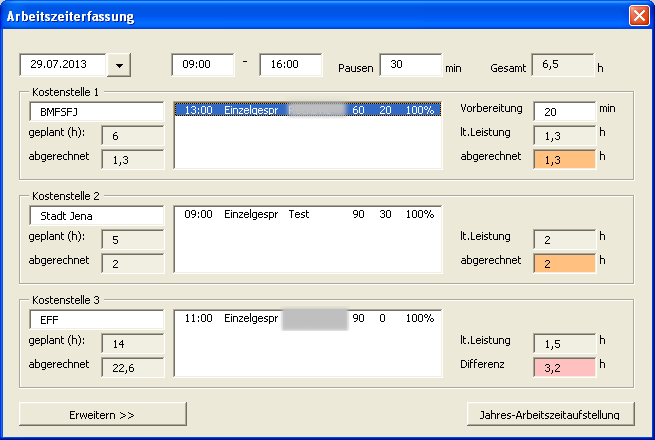
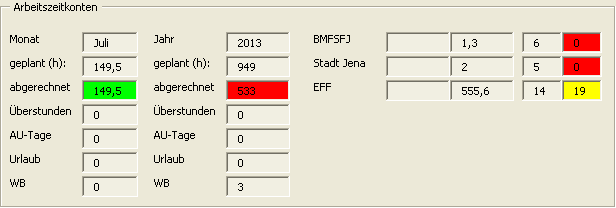
Die Arbeitszeiten, die bei der Arbeitszeitabrechnung als Vorgabe erscheinen, werden in der Arbeitszeiteinstellung für jeden Mitarbeiter und jeden Wochentag explizit gespeichert. Dabei zeigt das Programm, ob die Anzahl der Wochenarbeitsstunden abzüglich der eingestellten Pausen der Summe der Projektbezogenen Arbeitszeiten entspricht. (grün - Übereinstimmung, rot zu wenige Stunden, gelb zu viele Stunden)